Chrome’da dikey sekmeleri nasıl etkinleştirebileceğiniz aşağıda açıklanmıştır!
Google Chrome dışında başka bir web tarayıcısı kullanmaktan hoşlanmıyorsanız, kesinlikle benzersiz bir şeyi kaçırıyorsunuz. 2020’de Microsoft, Edge tarayıcısına ‘Dikey Sekmeler’ olarak bilinen yeni bir özellik sundu.
Dikey sekmelerle, yeni Microsoft Edge tarayıcısı, kullanılabilirlik cephesinde Google Chrome’dan kolayca daha iyi performans gösterir. Dikey sekmeler sadece iyi görünmekle kalmaz; iş verimliliğini önemli ölçüde artırır. Ayrıca özellik, birçok sekmeyi aynı anda yönetmeyi kolaylaştırır.
Microsoft Edge tarayıcısında Dikey sekmeleri etkinleştirmeyle ilgili ayrıntılı bir kılavuzu daha önce paylaşmıştık. Microsoft Edge kullanıyorsanız, bu makaleye göz atmanızı öneririz.
Google Chrome’da Dikey sekmeler bulunmadığından, kullanıcıların işlevselliği sağlamak için üçüncü taraf uzantılara güvenmesi gerekir.
göstermek
Chrome Dikey Sekmeler – Chrome’da Yan Sekmeleri Etkinleştir
Bu yazımızda Google Chrome web tarayıcısında Dikey Sekmelerin nasıl alınacağı ile ilgili detaylı bir rehber paylaşacağız.
İşlem kolay olacak; aşağıdaki basit adımlardan bazılarını izleyin.
1. Öncelikle masaüstü bilgisayarınızda Google Chrome’u açın.
2. Şimdi Chrome web mağazasına gidin ve Dikey Sekmeleri arayın Ya da buna tıklayabilirsiniz bağlantı web sayfasını doğrudan açmak için.
3. Uzantı sayfasında Chrome’a Ekle düğmesini tıklayın.
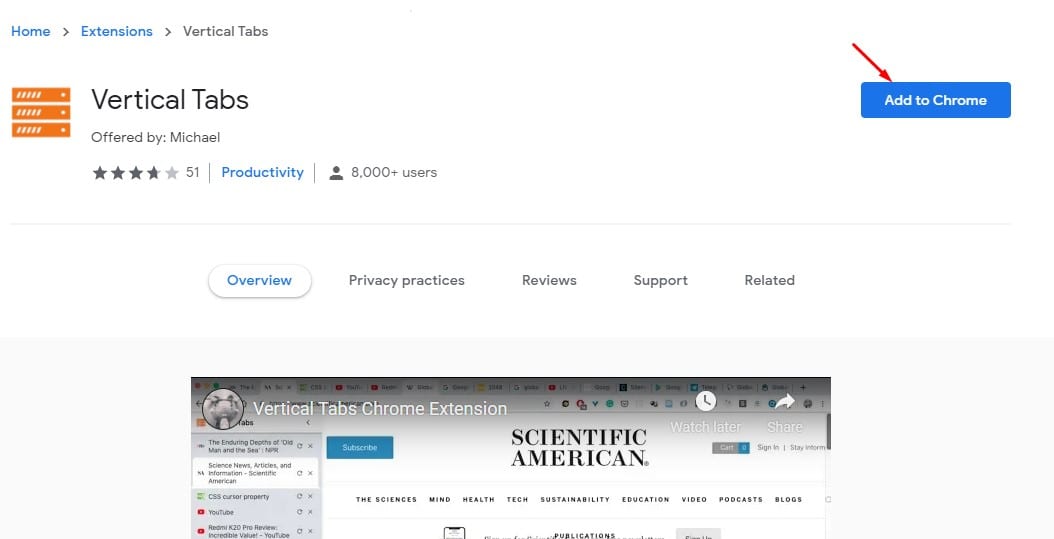
4. Onay açılır penceresinde Uzantı Ekle düğmesine tıklayın.
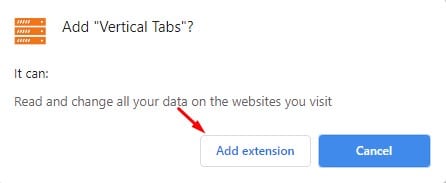
5. Etkinleştirildiğinde, web tarayıcısını yeniden başlatın ve düzenli olarak gezinin. Sol taraftaki dikey sekmeleri not edeceksiniz.
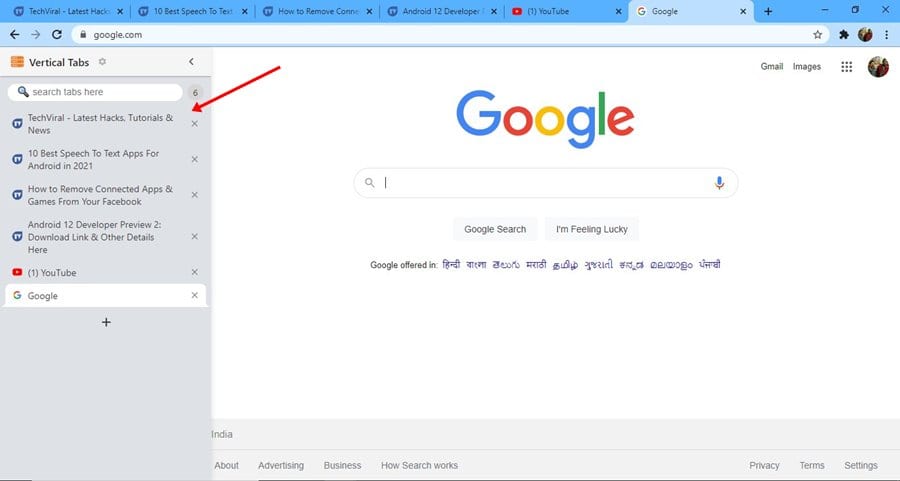
6. Dikey sekmeyi ayarlamak için Ayarlar simgesine tıklayın.
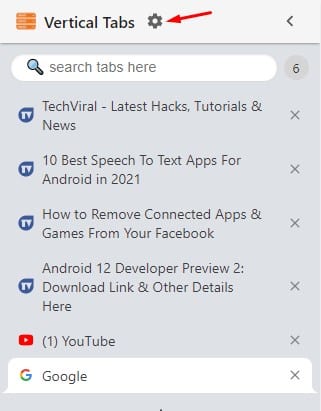
7. Ayarlar sayfasından Kenar Çubuğu konumunu seçebilir, kenar çubuğunu otomatik olarak gizleyebilir, karanlık modu etkinleştirebilir ve daha fazlasını yapabilirsiniz.
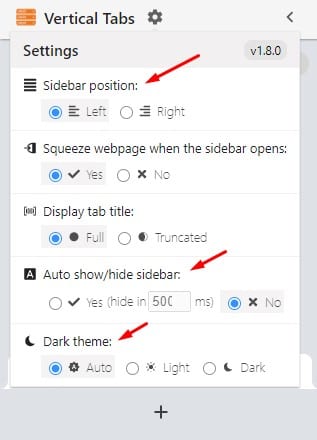
Bu kadar! Bitirdiniz. Google Chrome tarayıcısında Dikey Sekmeler işlevini bu şekilde etkinleştirebilirsiniz.
OneTab kullanarak Chrome’da Dikey Sekmeler Alın
OneTab, listedeki Chrome tarayıcısında dikey sekmeleri etkinleştirebilen başka bir harika uzantıdır. Bu, temelde belleğin %95’ini kurtardığını ve sekme dağınıklığını azalttığını iddia eden bir sekme yönetimi Chrome uzantısıdır.
Uzantı ücretsizdir ve kullanımı son derece kolaydır. OneTab uzantısını kullanarak Google Chrome’da dikey sekmeleri nasıl alacağınız aşağıda açıklanmıştır.
1. Google Chrome’u açın ve şu adresi ziyaret edin: OneTab Uzantısı sayfa. Ardından, uzantıyı web tarayıcınıza eklemek için ‘Chrome’a Ekle’ düğmesini tıklayın.
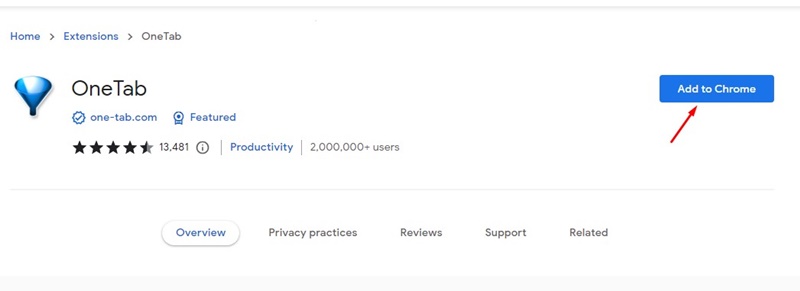
2. Onay isteminde ‘Uzantı ekle’ düğmesini tıklayın.
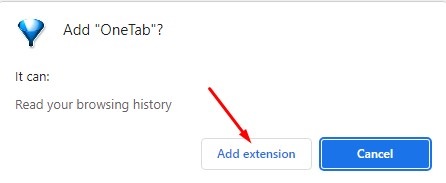
3. Uzantı yüklendikten sonra OneTab uzantı simgesine tıklayın.
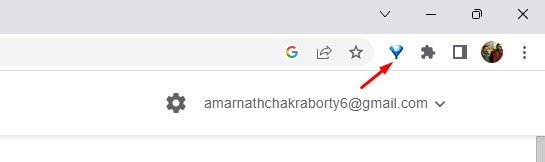
4. Uzantı, açık olan tüm sekmeleri otomatik olarak gruplandıracak ve bunları sol kenar çubuğuna yerleştirecektir.
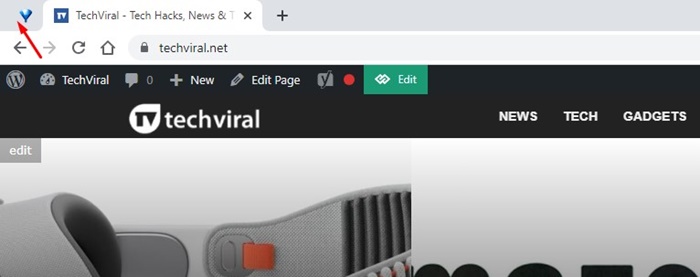
5. Şimdi Google Chrome web tarayıcınızı yeniden başlatın. Yeniden başlattıktan sonra, sol üst köşede yeni bir OneTab uzantısı simgesi bulacaksınız.
6. Uzantı simgesine tıklamak, Chrome’da hemen dikey sekmeyi açar ve açılan sekmeleri görüntüler.
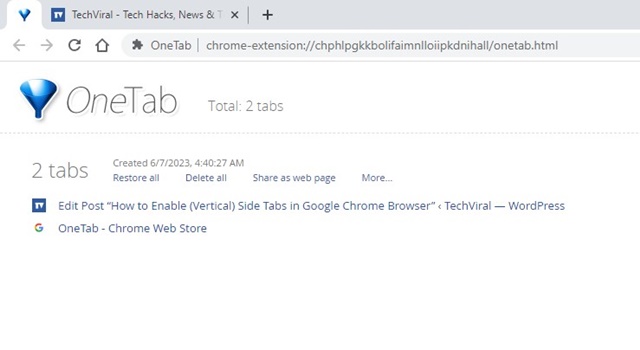
Bu kadar! Şimdi, Chrome dikey sekmelerini açmak istediğinizde, sağ üst köşedeki Onetab uzantısı simgesini tıklayın.
Bu makale, Google Chrome tarayıcısında Dikey sekmeleri etkinleştirmekle ilgilidir. Umarım bu makale size yardımcı olmuştur! Lütfen arkadaşlarınızla da paylaşın. Herhangi bir şüpheniz varsa, aşağıdaki yorum kutusunda bize bildirin.

